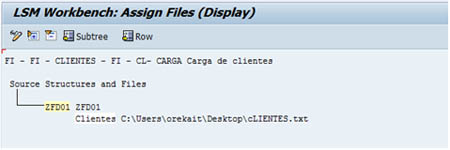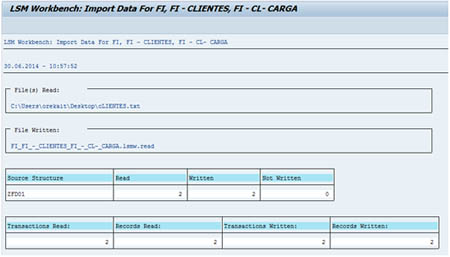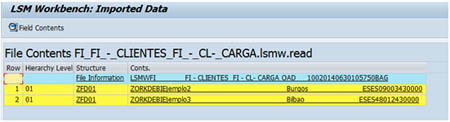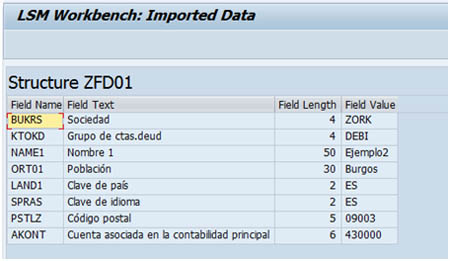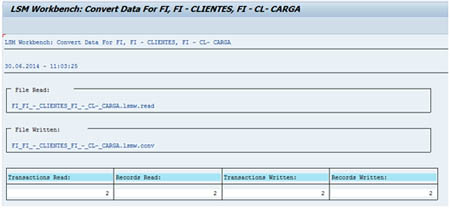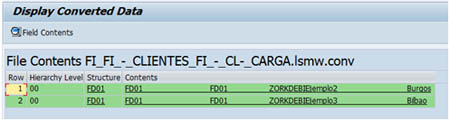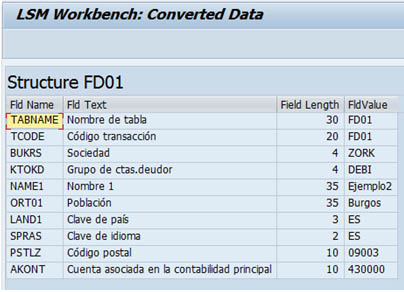En el artículo anterior vimos los primeros pasos para configurar la LSMW (Legacy System Migration Tool), la herramienta de SAP para carga masiva de datos, desde la creación del proyecto hasta la actualización de valores fijos, conversiones y rutinas.
En esta segunda parte del tutorial continuamos con la configuración de SAP LSMW, concretamente con los pasos de la carga de datos propiamente dicha.
LSMW SAP: Carga de datos
Una vez que se tiene creada la LSMW se accederá a la misma y se seguirán los pasos siguientes para llevar a cabo la carga de datos:
Paso 1: Especificar el fichero a cargar
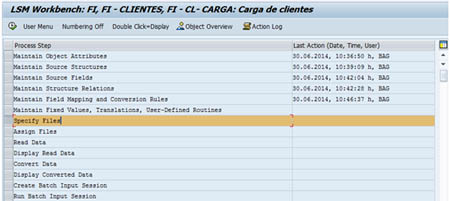
Seleccionaremos la opción para subir ficheros desde el PC y elegiremos el fichero a cargar:
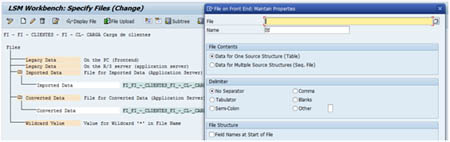
Paso 2: Asignar el fichero elegido
Comprobaremos que el fichero se ha asignado a la estructura correcta:
Paso 3: Leer datos del fichero
En este punto el sistema leerá los datos del fichero asignado:
Paso 4: Mostrar datos leídos
Comprobaremos que la información se ha leído correctamente:
Paso 5: Convertir datos
En este paso el sistema adapta los datos a la carga:
Paso 6: Visualizar datos convertidos
Paso 7: Crear Batch Input
En este punto se genera el batch input de carga.
Paso 8: Ejecutar Batch Input
En este último paso se ejecutará el Batch Input de carga de datos.
Siguiendo los pasos especificados en estos dos artículos conseguiremos configurar y utilizar SAP LSMW (Legacy System Migration Workbech) para llevar a cabo cargas masivas de datos o migraciones de datos.
Más información:
Quizas te pueda interesar
Fin de soporte en el ERP
Toca evolucionar ¿hacia dónde?
El reloj avanza para los sistemas SAP ERP 6.05 o anteriores. Con el anuncio oficial de SAP, el soporte estándar para estas versiones concluye este año, dejando a muchas organizaciones en una encrucijada tecnológica. Mantenerse en plataformas sin soporte representa un...
Grow with SAP vs. RISE with SAP
¿Cuál es la mejor opción para tu empresa?
En Oreka IT acompañamos a las empresas en su camino hacia la digitalización con un enfoque claro: ofrecer soluciones adaptadas a su realidad y a sus objetivos de negocio. En este contexto, SAP ha diseñado dos propuestas estratégicas para facilitar la adopción de su...
Actualizando la manera de conectarse a SAPGUI
Si preguntamos a cualquier administrador de sistemas SAP por el tipo de incidencias más básico que ha tenido que resolver, sin duda, la respuesta sería “resetear la contraseña del usuario” y es que, el control de acceso a los sistemas SAP a través de SAPGUI siempre ha...